-
Частые вопросы и ответы
- Как отправить электронный документ?
- Как получить электронный документ?
- Добавление нового сертификата электронной подписи в учетную запись ЭДО
- Состояние ЭДО в 1С
- Не удалось распаковать пакет электронных документов. Не настроена связь с контрагентом
- Как подключиться к 1С-ЭДО?
- Документ не обработан, так как содержит невалидные подписи
- Аннулирование электронного документа
- Доверенность не найдена
- Получение и принятие приглашения от контрагента
- Особенности создания настройки ЭДО с абонентами СБИС (оператор «Тензор»)
- Полномочия ограничены и не проверены
- Абоненту запрещен доступ к 1С:Хаб API
- Настройка роуминга в 1С-ЭДО
- Удаление идентификатора Калуга Астрал или Такском
- Отправка произвольного документа
- Отражение электронных документов в учёте
- Переформирование созданного электронного документа
- Переформирование отправленного электронного документа
- Смена форматов исходящих электронных документов
Контакты техподдержки -
Общая информация
- Установка исправлений (патчей) в 1С
- Как узнать версию программы?
- Электронные перевозочные документы
- Обезличенные сертификаты в 1С-ЭДО
- Мониторинг 1С-ЭДО
- ЭДО в маркировке и прослеживаемости
- Как узнать версию Модуля ЭДО?
- Стоимость сервиса 1С-ЭДО
- Поддержка ЭДО в конфигурациях «1С:Предприятие»
- Правовое регулирование обмена электронными документами
-
Подключение 1С-ЭДО
- Переход на 1С-ЭДО от другого провайдера
- Настройка КриптоПРО для работы с 1С-ЭДО в Linux
- Ограничение доступа на уровне записей при использовании 1С-ЭДО
- Настройка КриптоПРО для работы с 1С-ЭДО в macOS
- Как зарегистрироваться в 1С-ЭДО по приглашению, в котором содержится ссылка в Личный кабинет на 1cfresh.com
- Порядок подключения внутреннего электронного документооборота
- Как узнать идентификатор участнику ЭДО?
- Добавление нового сертификата электронной подписи в учетную запись ЭДО
- Как получить 1С:Подпись
- Настройка сервиса 1С-ЭДО для пользователей "1С:Предприятие 7.7"
- Настройка криптопровайдера КриптоПРО для работы с 1С-ЭДО
- Изменение (актуализация) регистрационных данных в сервисе 1С-ЭДО
- Удаление идентификатора Калуга Астрал или Такском
- Получение и принятие приглашения от контрагента
- Настройка криптопровайдера ViPNet CSP для работы с 1С-ЭДО
- Как подключиться к 1С-ЭДО?
- Какой криптопровайдер использовать для 1С-ЭДО
- Сопровождение клиентов по 1С-ЭДО – информация для партнеров
- Что нужно для подключения 1С-ЭДО
- Привязка сертификата к учетной записи 1С-ЭДО
- Как подготовить заявление на выпуск сертификата с помощью 1С:Подпись
- Тестовые сертификаты для 1С-ЭДО
- Настройка клиент-серверного подписания электронных документов
- Перенос настроек ЭДО при переходе на новую информационную базу (конфигурацию) 1С
- Программа 1С показывает, что мой контрагент подключен к ЭДО. Как начать с ним обмен электронными документами?
- Установка корневого сертификата ГУЦ Минкомсвязи в соответствии с изменениями в 63-ФЗ "Об электронной подписи"
- 1С:Клиент ЭДО 8, редакция 2
- Особенности настройки обмена ЭД из решений, работающих в клиент-серверном режиме
- Как изменить пин-код (пароль) закрытого ключа?
- Какие криптопровайдеры можно использовать для обмена электронными документами?
- Можно ли в базовых версиях программных продуктов 1С настроить ЭДО?
- Какие подписи подходят для 1С-ЭДО?
- Если у принимающей стороны закончился срок действия договора ИТС или тарифа СтартЭДО, может ли она принимать/отправлять электронные документы?
-
Машиночитаемые доверенности
- Ответы на частые вопросы по использованию МЧД в ЭДО с контрагентами
- Оформление доверенности на руководителя филиала
- Полномочия ограничены и не проверены
- Доверенность не найдена
- Ограничение полномочий в МЧД
- Передача доверенности контрагенту
- Отзыв доверенности
- Регистрация сертификата представителя
- Машиночитаемые доверенности в 1С-ЭДО
- Оформление доверенности
-
Работа с приглашениями
-
Отправка приглашения контрагенту
- Отправка приглашений контрагентам при подключенной услуге онбординга 1С-ЭДО
- Создание настроек обмена с контрагентами
- Отправка приглашения для пользователей неуправляемых форм (Бухгалтерия предприятия 2.0, Управление торговлей 10.3, Управление производственным предприятием 1.3)
- Отправка приглашения при создании электронного документа (Подготовка документов к отправке)
- Массовая отправка приглашений
- Отправка приглашения с указанием адреса электронной почты контрагента
- Отправка приглашения с указанием оператора ЭДО контрагента
- Отправка приглашения с указанием идентификатора участника ЭДО контрагента
- Как отозвать приглашение
-
Роуминг
- Настройка роуминга по заявке с сайта 1С-ЭДО
- Автоматическая настройка роуминга для пользователей 1С-Такском
- Особенности создания настройки ЭДО с абонентами СБИС (оператор «Тензор»)
- Перечень операторов ЭДО СФ, доступных для регистрации в 1С-ЭДО
- Настройка роуминга по заявке для пользователей 1С-Такском
- Настройка роуминга в 1С-ЭДО
-
Отправка приглашения контрагенту
-
Работа с электронными документами
- Загрузка формализованного документа из файла
- Отправка и получение документов с отбором по организациям
- Массовая отправка файлов
- Акт о приемке выполненных строительных работ
- Изменение форматов служебных документов с 23.05.23
- Акт сверки взаимных расчётов в 1С-ЭДО
- Соглашение об обмене электронными документами
- Настройки просмотра документов в рабочем месте "Текущие дела ЭДО".
- Отклонение электронного документа
- Контроль наличия первичных учетных документов при использовании 1С-ЭДО
- Передача статусов электронных документов через универсальный формат обмена данными EnterpriseData версии 1.7 и выше
- Переформирование отправленного электронного документа
- Переформирование созданного электронного документа
- Создание корректировочных документов
- Пакеты электронных документов
- Настройка отправки по договорам
- Акт о расхождениях (ТОРГ-2) / Приёмка товара с учётом выявленных расхождений
- Заполнение дополнительных полей, которые запрашивает контрагент
- Печать электронного документа
- Отражение электронных документов в учёте
- Состояние ЭДО в 1С
- Смена форматов исходящих электронных документов
- Аннулирование электронного документа
- Подписание электронного документа несколькими сертификатами (маршруты подписания)
- Принудительное закрытие электронного документа
- Как отправить электронный документ?
- Как получить электронный документ?
- Запрос ответной подписи по документу
- Где найти документы, ЭДО по которым завершен. Архив ЭДО
- Отправка произвольного документа
- Использование одного идентификатора различными обособленными подразделениями
- О форматах электронных документов, поступающих от контрагентов в роуминге.
- Аннулирование электронного документа в роуминге
- Настройка уведомлений ЭДО
- Сопоставление номенклатуры
- Предоставление электронных документов в ФНС
-
Решение проблем
- Сертификат не действует с 01.09.2023
- Документ "Извещение о получении" сформирован в устаревшем формате
- Оператор "Тензор" прекратил работу в 1С-ЭДО
- Массовая проверка подписей
- Ошибка интерфейса модуля криптографии. Требуемое действие не поддерживается.
- Сертификат не действует с 01.01.2023 года
- Код региона значение не заполнено?
- Абоненту запрещен доступ к 1С:Хаб API
- Ошибка при формировании данных подписи (0x8010006C)
- Отправка УПД по 155 приказу с 01.01.2020 ошибка с кодом 20017
- Код ошибки 103. Не удалось выполнить операции шифрования/расшифровки на компьютере. Требуемый персональный сертификат не найден
- Внутренняя ошибка сервиса: {"type": "USER_AUTHORISATION_EXCEPTION", "message":"User 64824f04-beb5-4c4e-9006-c3bc1d3bead3 doesn't own edoId 2AE-…"}
- Ошибка работы с Интернет: Не могу установить соединение
- Не удалось найти владельца для служебного электронного документа
- Не удалось распаковать пакет электронных документов. Не настроена связь с контрагентом
- Ошибка при получении свойства сертификата (0x00000000)
- Сертификат связан с модулем криптографии "Infotecs Cryptographic Service Provider" с типом 2
- Сертификат связан с модулем криптографии "Crypto-Pro GOST R 34.10-2001 Cryptographic Service Provider" с типом 75
- Код ошибки 3203. Ошибка при обработке транзакции: Контейнер не может быть отправлен в связи с ограничениями тарификации
- Сертификат не найден на компьютере
- Не удалось проверить сертификат по причине: В браузере требуется установить расширение для работы с электронной подписью и шифрованием
- Цепочка сертификатов не может быть построена до доверенного корневого сертификата
- Сертификат не имеет связи с закрытым ключом
- Нет доступных сертификатов. Тест не выполнен.
- Модуль криптографии не может выполнить требуемое действие, т.к. контекст был получен в ограниченном режиме.
- Ошибка при формировании данных подписи(0x0000065B)
- Ошибка работы с Интернет: Couldn't resolve host name
- Указан неправильный пароль доступа к закрытому ключу
- Нет доступного сертификата для подписания документов.
- Код ошибки 3103. Сертификат не связан ни с одним абонентом системы.
- Не приходят входящие документы от контрагента из «Диадок»
- Ошибка работы с Интернет: внутренняя ошибка сервера (500)
- Документ не обработан, так как содержит невалидные подписи
- Ошибка работы с Интернет: доступ запрещен (403).
- Не удалось выполнить операции формирования/проверки ЭЦП на сервере (код ошибки 103,104).
- Сертификат не действителен. Не удалось проверить сертификат в списке отозванных т.к. соответствующий сервер в состоянии offline (код ошибки 103,104).
- Сертификат не действителен. Цепочка сертификатов обработана, но прервана на корневом сертификате, который не является доверенным (код ошибки 103,104).
- Сертификат связан с модулем криптографии "Crypto-Pro GOST R 34.10-2001 Cryptographic Service Provider" с типом 1 (код ошибки 103,104).
- Не удалось выполнить операции шифрования/расшифровки на компьютере. Ошибка при формировании данных подписи (0x00000056, код ошибки 103,104).
- Тест профиля настроек ЭДО не выполнен. Нет доступных сертификатов
Сертификат не действителен. Не удалось проверить сертификат в списке отозванных т.к. соответствующий сервер в состоянии offline (код ошибки 103,104).
Ошибка связана с тем, что на компьютере не установлен актуальный список отозванных сертификатов Удостоверяющего Центра.
1. В программе 1С пройти по пути: Сервис - Обмен электронными документами - Профили настроек ЭДО (зайти в профиль) - закладка "Сертификаты организации" (открыть сертификат) - Все действия - Сохранить сертификат в файл.
2. Открыть файл сертификата и перейти на закладку "Состав". Найти поле "Точки распространения списков отзыва (CRL)" и скопировать ссылку на список отзыва Удостоверяющего Центра (ссылка должна заканчиваться на .crl):
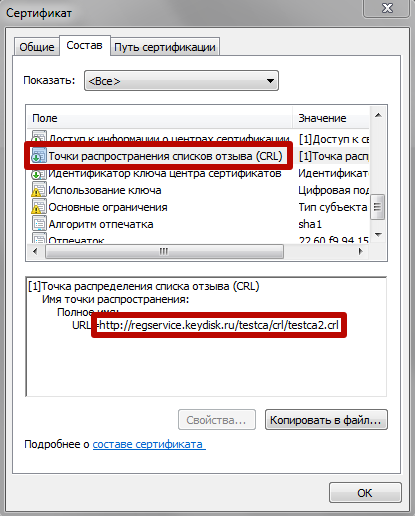
3. Скачать по данной ссылке через браузер список отзыва.
4. Навести курсор на скаченный файл, нажать правую клавишу мыши и выбрать пункт "Установить список отзыва (CRL)". В "Мастере импорта сертификатов" на этапе определения хранилища необходимо выбрать пункт "Автоматически выбрать хранилище на основе типа сертификата".
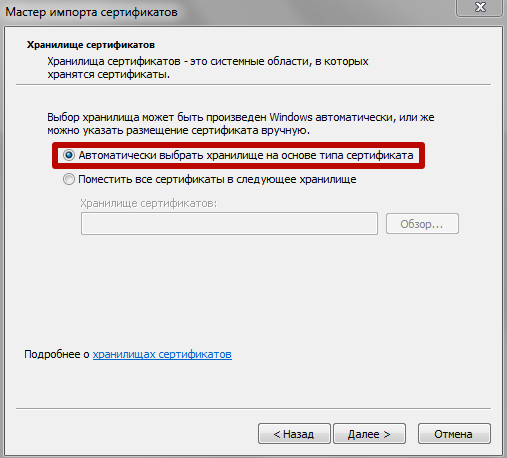
Если после этой процедуры ошибка не исчезнет, рекомендуем дополнительно скачать и установить список отзыва Головного Удостоверяющего Центра. Для этого нужно зайти в файл скаченного сертификата (см. пункт 1 данной инструкции), перейти на закладку "Путь сертификации" и открыть сертификат Удостоверяющего Центра (как правило, он располагается посередине цепочки сертификации). Ссылку на список отзыва ищем по аналогии с пунктом 2 данной инструкции:
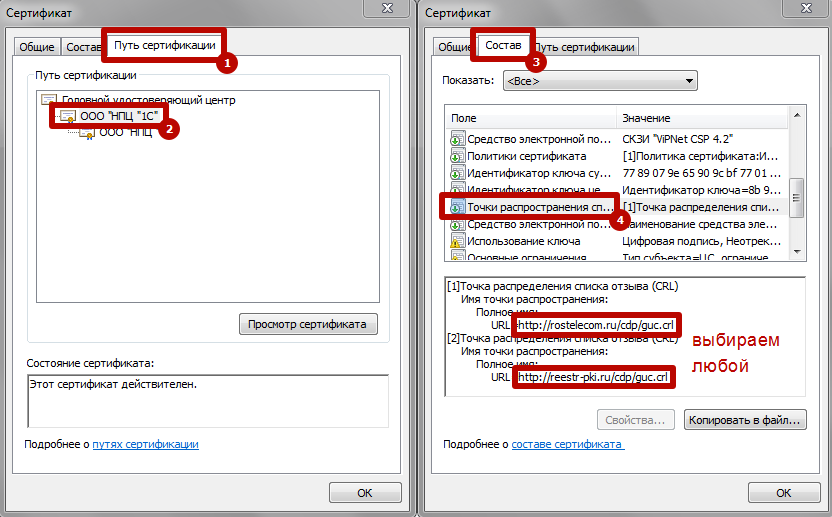
Установка этого списка отзыва проводится тем же способом, что описан выше.

Ваша проблема решена?
Ваше сообщение отправлено.